
Por cuestiones de seguridad, las contraseñas Wi-Fi en Windows han estado ocultas durante años. Al parecer, dicha medida es muy útil para proteger nuestra red de accesos no deseados, pero lo cierto es que a veces puede resultar incómoda cuando olvidamos la contraseña y no hay una forma sencilla de verla.
Por consiguiente, en una de las últimas revisiones de Windows 11, se ha realizado un importante cambio en este sentido, facilitando el proceso para ver cualquier clave Wi-Fi almacenada en nuestro PC.
Con Windows 11 «Build 23466» podrás conocer las contraseñas de Wi-Fi.
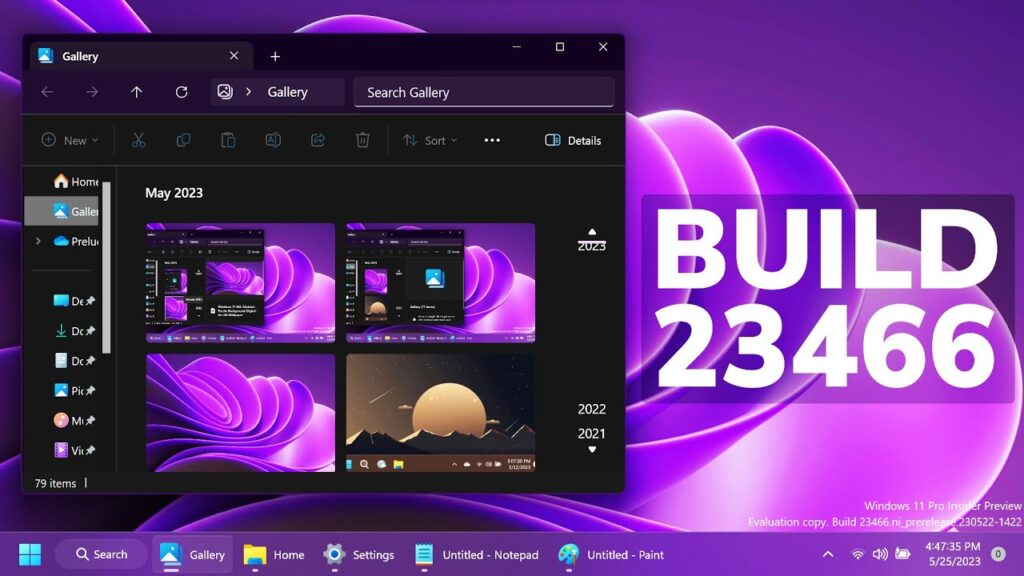
Con la última actualización de Windows 11, “Build 23466”, se ha introducido una nueva función que permite a los usuarios ver las contraseñas de las redes Wi-Fi a las que se hayan conectado anteriormente.
De hecho, esta opción resulta muy conveniente para aquellos momentos en los que necesitamos recordar o compartir una contraseña de acceso Wi-Fi sin complicaciones.
Requisitos para acceder a la nueva funcionalidad.
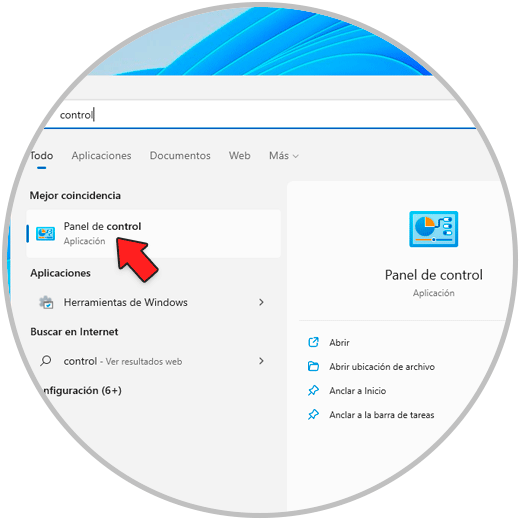
Lo primero que tendrán que hacer los usuarios es comprobar si tienen la versión adecuada para utilizar esta característica. Reparación de Ordenadores Barcelona.
En principio, se debe tener instalada la actualización Build 23466 de Windows 11 o una versión posterior desplegada a través del “Canal de Desarrolladores” del programa Windows Insider.
Ahora bien, podrás verificar la versión de tu sistema operativo siguiendo estos sencillos pasos:
- Pulsa el botón de “Inicio” de Windows 11 y entra en el panel de “Configuración”.
- En el menú de la izquierda, haz clic en “Sistema” y entra en “Información”.
- En la tarjeta “Especificaciones de Windows”, fíjate en el apartado “Versión del sistema operativo”.
Si tienes la versión “23466” o superior, entonces estás listo para ver las contraseñas Wi-Fi almacenadas en tu PC. Reparación de Ordenadores Barcelona.
Método 1: Cómo ver la contraseña del Wi-Fi en Windows 11 desde el menú de Configuración.
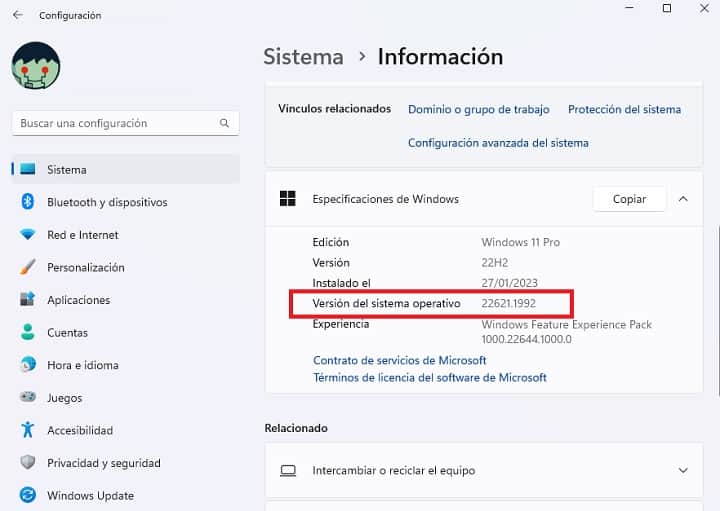
Este es el método más rápido y sencillo disponible actualmente para ver la contraseña de cualquier red Wi-Fi a la que te hayas conectado previamente desde un PC con Windows 11.
- Entra en el panel de “Configuración” de Windows.
- En el menú de la izquierda, ve a “Red e Internet” y pulsa en “Wi-Fi”.
- Haz clic en “Administrar redes conocidas”.
- Selecciona la red Wi-Fi de la que deseas ver la contraseña.
- En el apartado “Ver clave de seguridad Wi-Fi”, pulsa el botón “Ver”.
Automáticamente se abrirá una ventana emergente que mostrará la contraseña de acceso de la red Wi-Fi seleccionada. ¡Es así de simple! Reparación de Ordenadores Barcelona.
Método 2: Utiliza un comando para ver la contraseña de tu Wi-Fi (versiones anteriores a Build 23466).
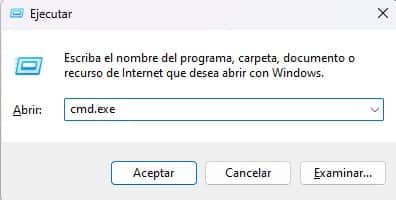
En este caso, si cuentas con una versión de Windows 11 anterior al Build 23466, no te preocupes, ya que seguramente habrá un método alternativo que sirva para cualquier versión de Windows 11, así como para Windows 10 y versiones anteriores.
- Pulsa la combinación de teclas “WIN+R” para abrir la ventana Ejecutar.
- Escribe el comando “cmd.exe” (sin comillas) y pulsa “Enter” para abrir una ventana de terminal.
- A continuación, escribe el comando “netsh wlan show profile” (sin comillas) y pulsa “Enter”. Este comando nos mostrará un listado con todas las redes Wi-Fi guardadas en Windows.
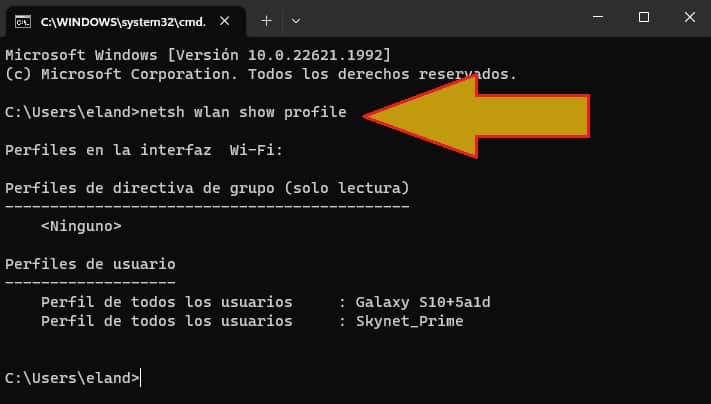
- Ejecuta el siguiente comando, reemplazando «WIFI» por el nombre real de la red Wi-Fi que deseas revisar: netsh wlan show profile WIFI key=clear.
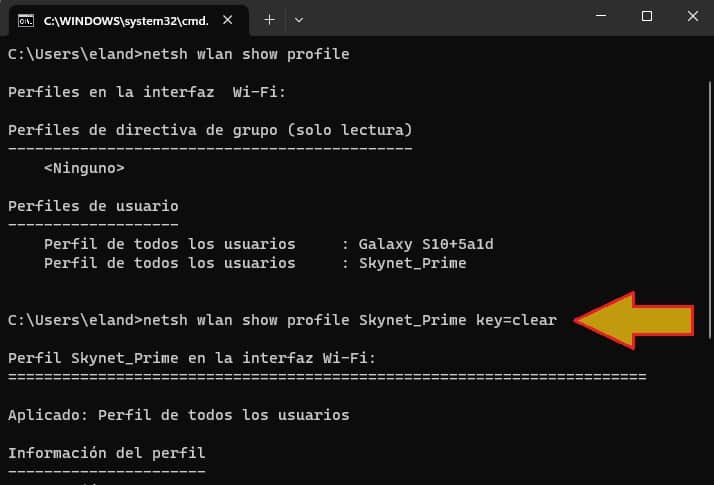
Aviso: Si el nombre de tu red Wi-Fi tiene espacios, debes escribir el nombre entre comillas para que el comando netsh lo pueda detectar.
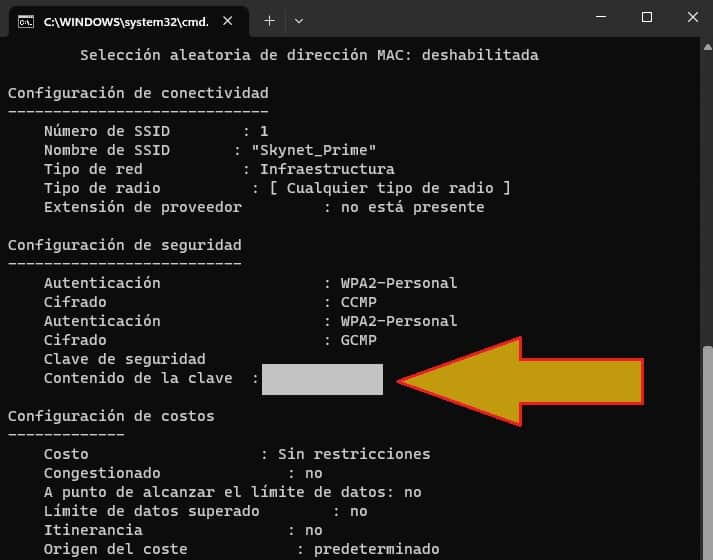
Ahora bien, si ejecutas el comando correctamente, se mostrarán en pantalla todos los datos asociados al perfil “WLAN” de la red Wi-Fi seleccionada, incluida la contraseña de acceso en el apartado “Contenido de la clave”.
¡Objetivo conseguido!
Como verás, gracias a Windows 11 ahora es mucho más fácil ver las contraseñas de Wi-Fi almacenadas en el ordenador. Reparación de Ordenadores Barcelona.
De hecho, ya sea a través del menú de “Configuración” o mediante un comando en la ventana de terminal, podrás acceder rápidamente a las contraseñas de las redes Wi-Fi a las que te hayas conectado previamente.
Recuerda que esta nueva funcionalidad es especialmente útil para recordar contraseñas antiguas o compartirlas con otras personas. ¡No volverás a preocuparte por olvidar una contraseña Wi-Fi!
(S.M.C)
 931 964 986
931 964 986 623 399 031
623 399 031